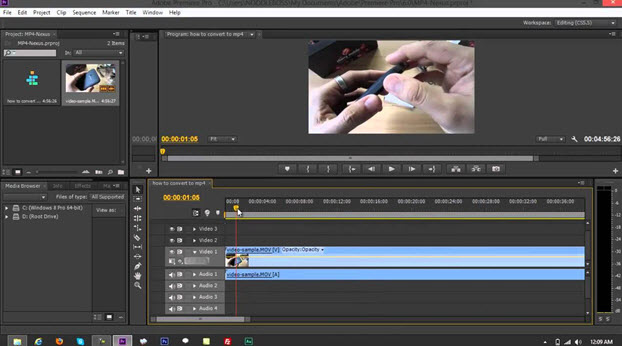MTS format er en high-definition MPEG, AVC, H.264 transport stream video filformat, som er almindeligt anvendt af HD camcorders såsom Sony, Canon, Panasonic. Disse filer findes også på Blu-ray disc kompilationer, derfor de er i stand til at lagre en stor mængde oplysninger og data. Som en video jag entusiast have du sandsynligvis masser af MTS filer på din Mac. På grund af den begrænsede støtte til MTS filformat på Mac, kan du blive konfronteret med disse problemer: ikke kan afspille MTS/M2TS på Mac eller iPhone; har problemer med at uploade MTS filer til video-sharing sites som YouTube. Du kan løse alle MTS filproblemer, kan du prøve at konvertere MTS/M2TS til andre formater eller DVD på Mac og spille dem direkte på Mac. Her har vi indføre den nemmeste måde at konvertere MTS eller M2TS på din Windows PC eller Mac, samt 5 bedste MTS filkonverteringsprogrammer.
- Del 1. Sådan konverteres MTS til MP4, MPEG, AVI og andre formater
- Del 2. Konverter MTS/M2TS til DVD på Mac
- Del 3. Anbefale 5 bedste MTS omformere
Del 1. Bedste værktøj til at konvertere & spille MTS filer, brænde MTS/M2TS til DVD
Vi er her for at lære dig at bruge en all-in-one video og DVD opløsning - UniConverter til at konvertere og brænde MTS videoer, så du kan se din film på din iPad, iPhone, iPod, smartphone, TV, MP3/MP4 afspiller, uden besvær.
UniConverter - Video Converter
Få den bedste MTS Video Converter:
- Direkte indlæse MTS/M2TS videoer fra Sony/Panasonic/Canon/JVC videokamera og derefter konvertere til 150 + video/audio-formater.
- Denne MTS konverter ikke kun understøtter standard video format, men også understøtter konvertering til HD video formater, online video formater og DRM formater.
- Redigere MTS video filer, før konvertering ved hjælp af funktioner som Trim, afgrøde, tilføje vandmærke-effekter-undertekster, justere mætning, kontrast, etc.
- MTS/M2TS konvertering proces bringer nul tab af kvalitet, og det konverterer 90 X hurtigere end de fleste konvertere på markedet.
- Overføre konverterede MTS video til mobile enheder som iPhone, iPad, iPod, Android-telefoner og tabletter med USB kabel tilsluttet.
- Downloade online videoer fra 1.000 populære sites som YouTube, Facebook, Netflix, Vevo, Vimeo, Hulu, etc. og derefter konvertere eller brænde dem efter behov.
Sådan konverteres MTS til MP4, MPEG, AVI og andre formater
Trin 1. Importere dine MTS videoer til denne MTS fil konverter
Her kan du direkte træk og slip dine MTS videoer til denne video konvertering software. I mellemtiden, ved at klikke på knappen "Tilføj filer", kan du opnå at så godt. Denne MTS video file converter understøtter også direkte indlæse MTS filer fra mobile enheder som videokamera, blot klikke på drop-down-ikonet for at se flere indstillinger.

Trin 2. Indstille outputformat
I dette trin, kan du vælge videoformat, du vil konvertere MTS/M2TS videoer til fra Video tab, såsom MP4, AVI, MOV, etc. Du kan også indstille output-opløsning, kvalitet, encoder, framerate, bitrate eller mere indkode indstillinger af ikonet indstilling på højre side af hvert format.

Hvis du ønsker at konvertere MTS filer til redigering med iMovie, er "iMovie" preset dit valg. Du kan finde det under afsnittet "Redigering" på formatlisten af denne MTS konverter Mac. Plus, der er optimeret forudindstillinger for iPad, iPhone, iPod, Samsung Galaxy, etc. Bare vælge disse presets til at konvertere MTS ved denne smart Mac MTS fil konverter. For at ændre videoindstillinger, bare Klik på "File"-menuen og vælge "Indkode indstillinger".
Derudover hvis du har brug at udtrække lyden fra MTS filer på Mac, simpelthen vælge en lyd outputformat i Audio sektion som MP3, M4A, AAC, osv. For at spille MP4 på iPhone, iPad eller iPod, kan du direkte vælge modellen i kategorien anordninger. Som standard, vil den konverterede video automatisk føjes til iTunes-biblioteket så du nemt kan synkronisere til enheden. Du kan ændre dette i "Indstillinger" > "Konvertere" dialogboksen.
Trin 3. Begynde at konvertere MTS/M2TS videoer
Med et hit på "Konverter" knappen, vil du opnå for at konvertere MTS/M2TS videoer til hvilket som helst format, som du ønsker i sekunder. Så du kan spille dine MTS/M2TS videoer på enhver spiller, som du ønsker.

Del 2. Sådan konverteres MTS/M2TS til DVD på Mac
Trin 1. Tilføje din MTS mediefiler til konverteren
MTS filer er høj kvalitet videoer, som kan sendes til en DVD. Indlæse mediefiler ved at trække og slippe dem eller bruge indstillingen "Tilføj filer".

Trin 2. Vælg DVD-format
Gå til fil, og vælg derefter brænde til DVD. Du bliver nødt til at vælge type DVD, som du har sat. Du kan vælge DVD9 eller DVD5.
Trin 3. Brænde til DVD
Når klar gå videre og klik på knappen "Brænde" og afbrænding vil oparbejde begynde. Det vil ikke tage lang tid for høj kvalitet filer at blive skrevet hen til DVD. Du kan derefter bruge DVD i dit TV til at se kvaliteten af dit arbejde.
Hvorfor vælge UniConverter til Mac/Windows
Hvad er de vigtigste når du vælger en MTS/M2TS Converter for Mac? i følgende tabel viser dig, hvorfor UniConverter til Mac/Windows er stærkt anbefales til dig.
Anbefale en anden MTS-afspiller til at spille AVCHD MTS/M2TS filer
Du kan ikke afspille MTS filer med QuickTime Player på Mac. QuickTime understøtter ikke MTS format. VLC Media Player er den anbefalede MTS spiller at spille MTS filer på Mac. VLC understøtter direkte AC3 lyd og H.264-video, der bruges til at komprimere MTS filer, uden nogen andre software/komponent/filter kræves.
Sony har frigivet et program kaldet "Picture Motion Browser", som det leveres til sin videokameraer og kamera til at gennemse og overføre fotos/videoer. Du kan bruge det til at se MTS filer, men denne software virker ikke på Mac. Du er nødt til at stole på andre MTS player programmer eller VLC media player.
Ulemper ved denne AVI afspiller (VLC media player):
- Spilleren er ikke i stand til at spille MTS/M2TS videoer med original kvalitet
- Du kan ikke bruge VLC player på Mac med Mavericks

Del 3. Bedste 5 MTS konverteringsprogrammer til Mac eller Windows PC
#1. Håndbremse
HandBrake er et af de mest udbredte video-konverter platforme for en masse af brugere. Håndbremse kan giver dig mulighed at konvertere videoer til forskellige formater, som omfatter: MP4, MKV, web osv. Der er også integration af nye funktioner, der gør det muligt for brugeren at tilføje presets for at konvertere videoer. For at lette brugerens er justerbare parametre også tilgængelige så at de kan få det perfekte resultat.
Fordele:
1 - helt gratis
2 - tilbyder multi-platform til brugerne
3 - gør det muligt for brugeren at konvertere video til enhver format.
Ulemper:
1 - en smule kompliceret for begyndere.

#2. VLC
VLC media player er en af de mest udbredte medieafspillere, som er tilgængelig til såvel skrivebordet som mobile operativsystem. Det er meget diversificeret medieafspiller, som understøtter lyd og video kompression i mange formater.
Fordele:
1 - gratis og open source
2 - understøtter bred vifte af video-format
3-ingen annoncer og spyware
Ulemper:
1-ud af dato grænseflade
2-play back problem mens du spiller DVD
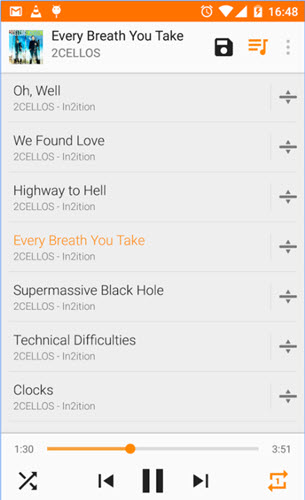
#3. Aunsoft Video Converter
Dette muliggør også bruger til at konvertere videoer i en bred vifte af formater. Det er en af de bedste video converter værktøjer, som kan hjælpe brugeren til at konvertere og redigere videoer. Video konvertering kan på forskellige enheder som iPad, iPod, HTC Hero, osv.
Fordele:
1 - det kan imødekomme bred vifte af formater
2 - easy-going og hurtig hastighed
Ulemper:
1 - softwaren vil koste $35 til sin bruger

#4. Aiseesoft video konverter
Aisesoft video converter virker meget godt for at konvertere alle slags lyd eller video til flere filformater. Softwaren kan også bruges på forskellige enheder som iPad, iPhone, Samsung serie osv. Denne konverter giver også brugeren til at konvertere videoer i 3D-filformater. Sammen med det får brugeren mulighed for at redigere videoer som pr deres behov og ønsker.
Fordele:
1-hurtig konvertering
2 - høj kvalitet resultat
3-multiple enheder understøtter
Ulemper:
1 - ved hjælp af standardindstillingerne, vil standard billedet blive produceret
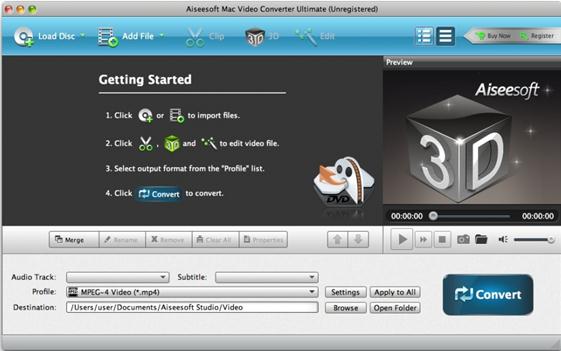
#5. Premiere media converter
Premiere medier konverter, som er en tidslinje-baseret video converter kan du konvertere dine foretrukne videoer i en bred vifte af formater. Det giver mulighed for professionel videoredigering. Premieren er en høj opløsning software og understøtter 3D-redigering når bruges en lang med Cineform's Neo linje.
Fordele:
1 - meget brugervenlig
2 - en af de bedste professionelle video redaktion programmel
3-tidsbesparende
Ulemper:
1-få funktioner bruge skal af yderligere programmer